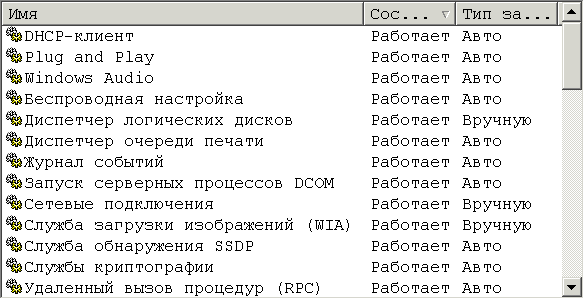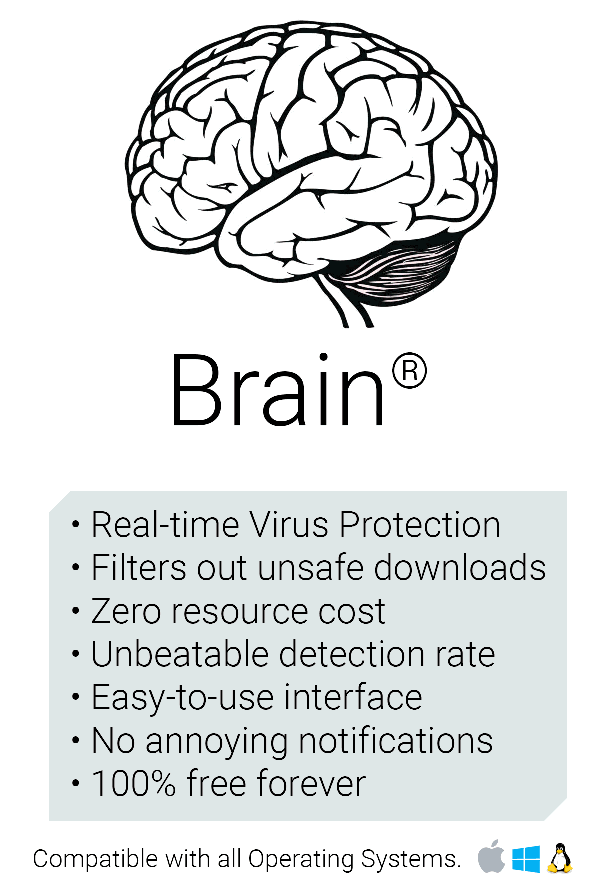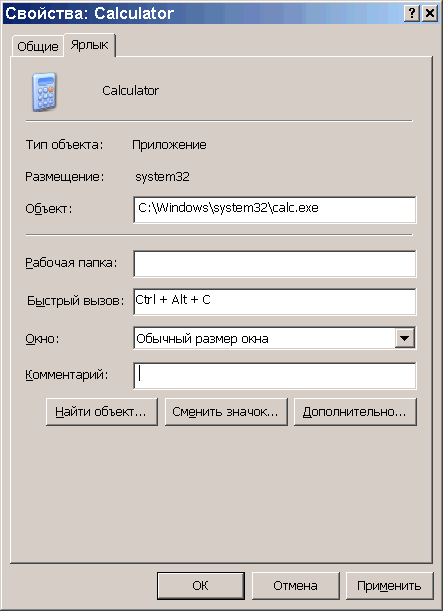Вопрос довольно риторический.
На дворе 2022 год, много чего на свете изменилось с момента релиза этой ОС. Но до сих пор существует пласт людей, которые наотрез отказываются от более новых операционок, а линуксы для них нереально сложны. Причины могут быть разными: от банального «старый компьютер» до неудобности использования 7, 8, 10 и 11 версии ОС Windows: баги, несовместимость с программами, прочие проблемы.
Конечно, есть всякие разные патчи, библиотеки и APIшки для улучшения пользования ХР и подгонки под более современное железо, но мы попробуем обойтись без них, на оригинальной retail-версии Windows XP Professional sp3 VL. В отличии от обычной, VL не требует активации.
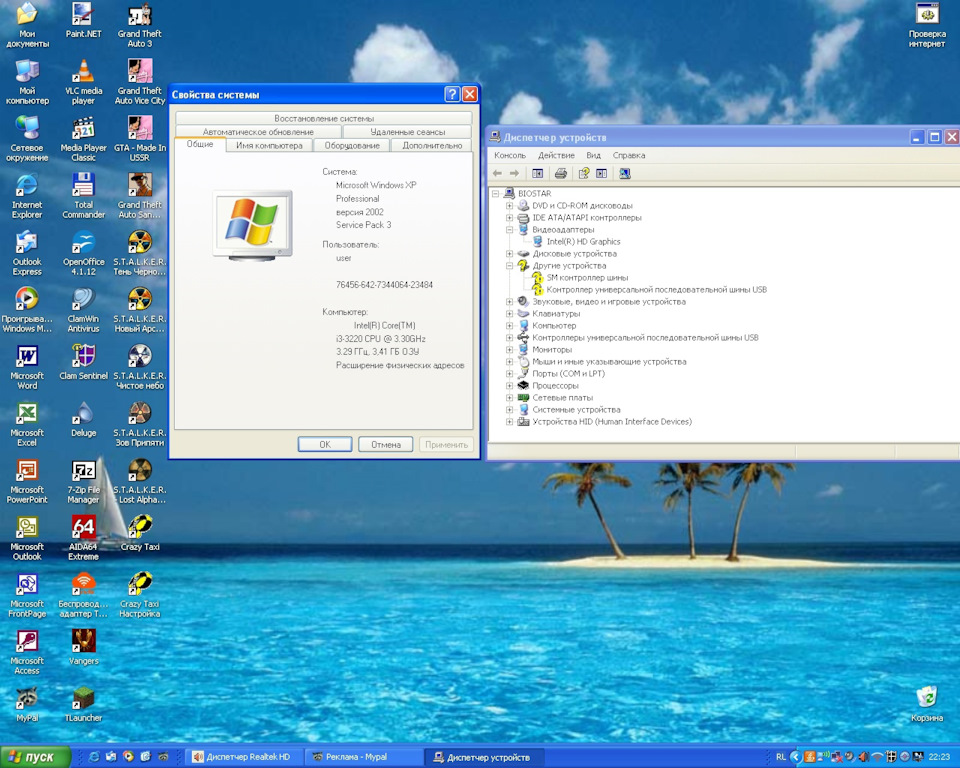
1. Игры
Лично я не сталкивался с проблемами ни на 7, ни на 10 когда речь идёт о старых гта или сталкере. Однако у некоторых пользователей бывают проблемы с запуском игр 2000-04 годов под 7 (про 10ку я вообще молчу!)
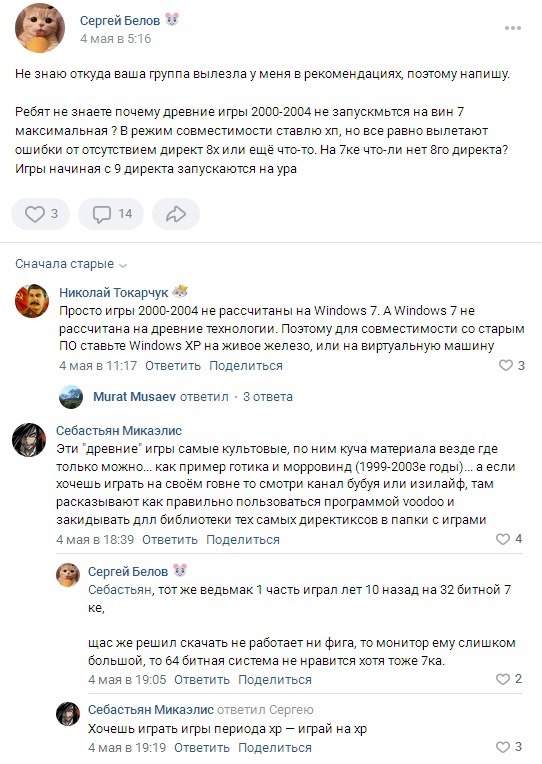
Но я вам крайне не советую ставить XP на виртуальную машину под игры, ибо скорее всего у вас ничего не получиться. Я пробовал под Virtualbox и VMware поиграть в GTA 3 и Vice City и получил только порцию разочарования.
2. Офис
Вам наверняка знакома ситуация, когда ваш руководитель это старый дед, который сидит тоже на XP и использует очень старую версию офиса, и он ругается на то, что ваш отчёт/реферат/другой документ открывается криво или вообще не открывается. У меня 2008 офис отказывался открывать .docx документ, сделанный в свежем либрике под линуксом, и это проблема. Но вот я поступил по уму и поставил 2 офисных пакета: MS Office 2000 (с той самой скрепочкой!) и OpenOffice 4 этого года. Первый нужен для того чтобы делать документы (документы сделанные в 2000м офисе откроет любая офисная программа), а второй нужен для того чтобы открывать документы сделанные в новых программах. Опенофис свободная и бесплатная программа, крайне рекомендую!
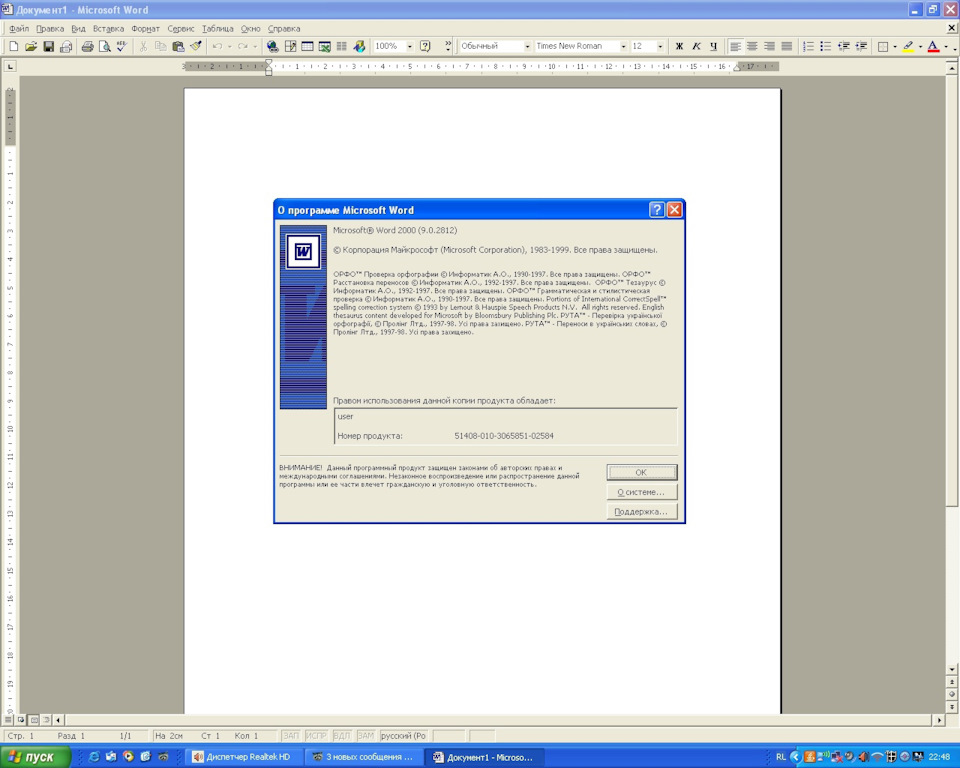
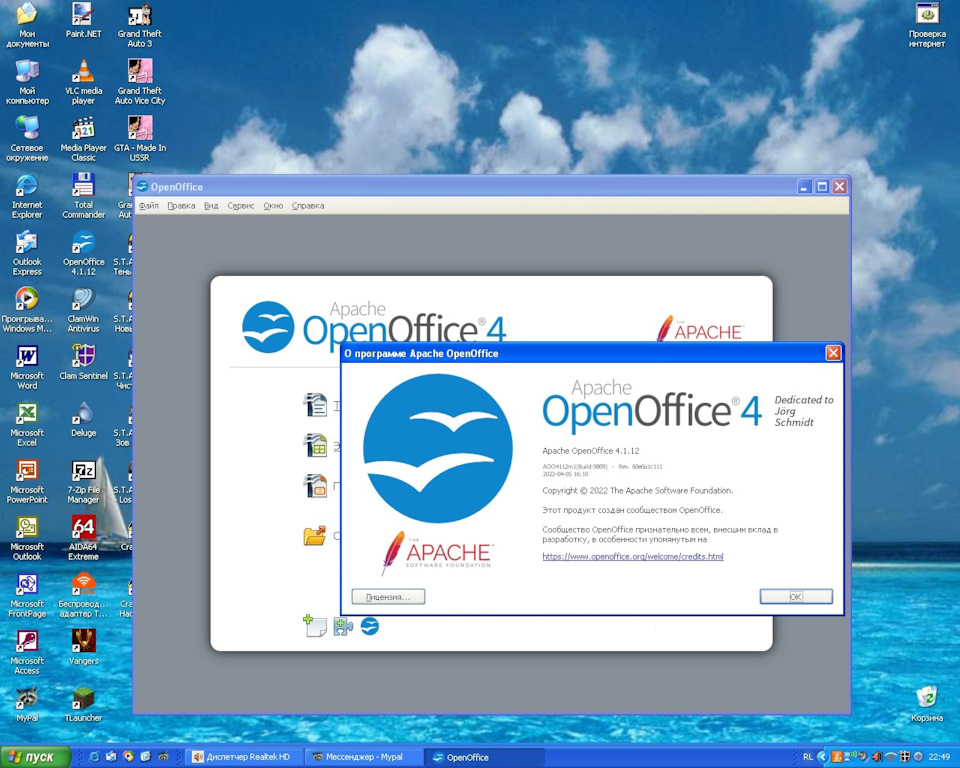
3. Интернет
Если компьютер нужен просто чтоб сидеть-пердеть да в интернете лазить, ХР вполне подойдёт. Могут, конечно возникнуть проблемы с поиском браузера, ибо именитые браузеры давно не делаются под ХР, а самые свежие для ХР версии криво и с трудом открывают многие интернет-сайты. Однако, специально для ретроградов создан браузер MyPal на движке Firefox. Открывает вообще все сайты без проблем. Хоть ВК, хоть ютуб (и даже видео можно нормально смотреть!), хоть драйв. Так-же этот браузер подойдёт тем, кто по тем или иным причинам остался на семёрке.
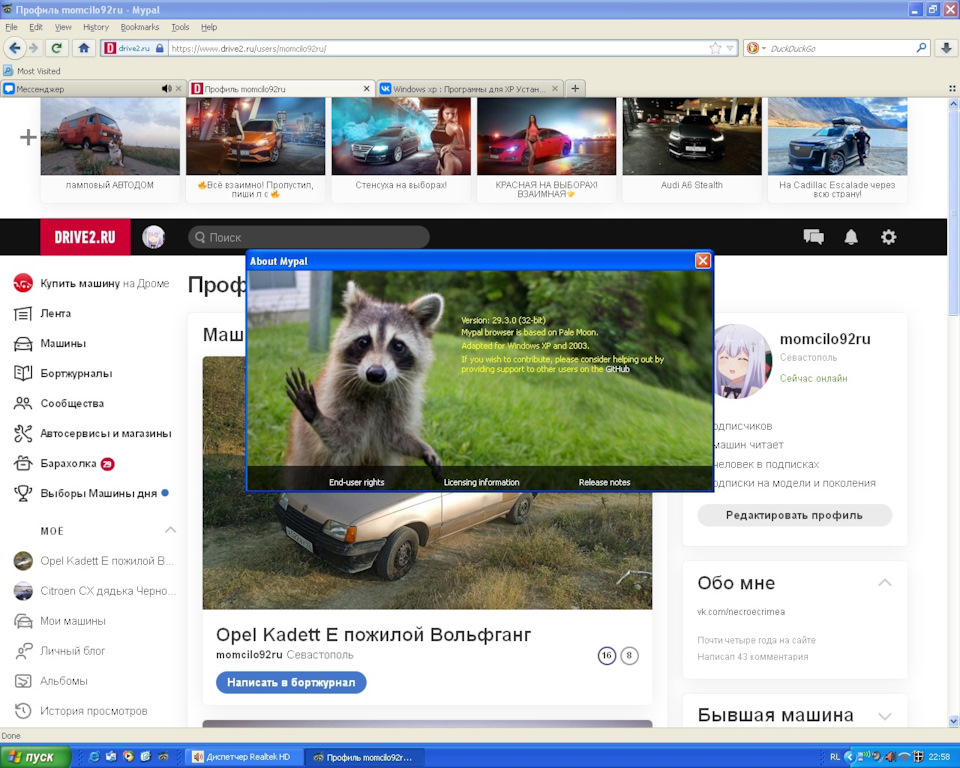
Торрент-клиент — Deluge. Познакомился с ним на линуксе и абсолютно доволен этой программой.
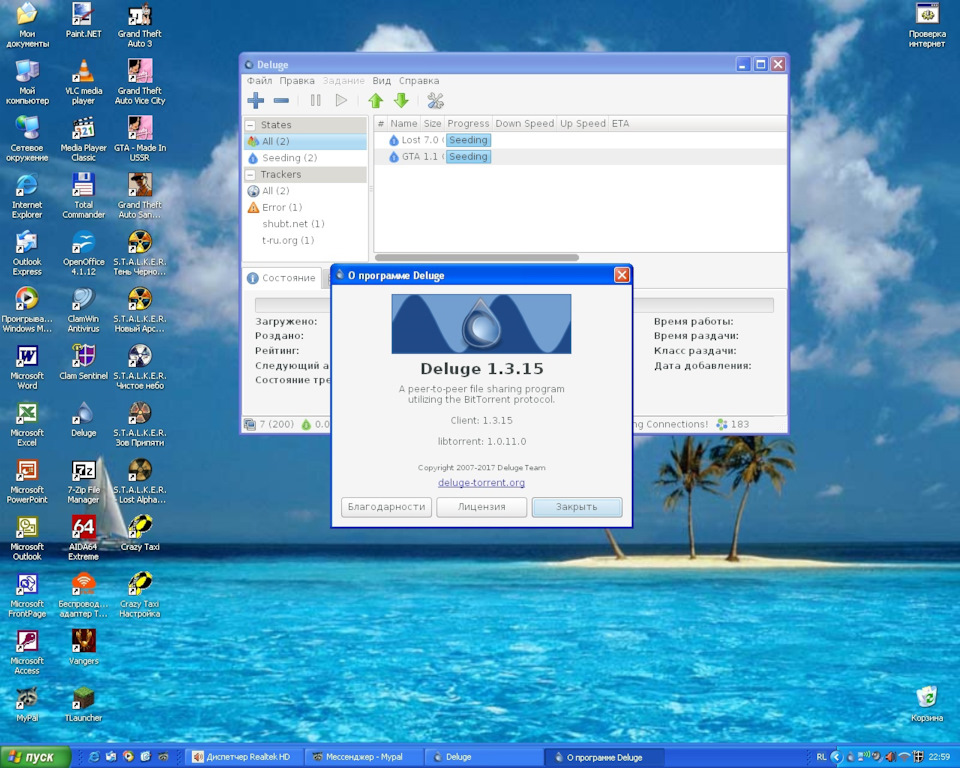
4. Кино, сериальчики, аниме и музыка
В ХР с коробки ставился Windows Media Player 9. Он красивый, незабываемый и неповторимый, но к сожалению он не умеет открывать mp4 видео. На помощь приходит K-Lite Codec Pack 13.8.5 Full, завозя кодеки.
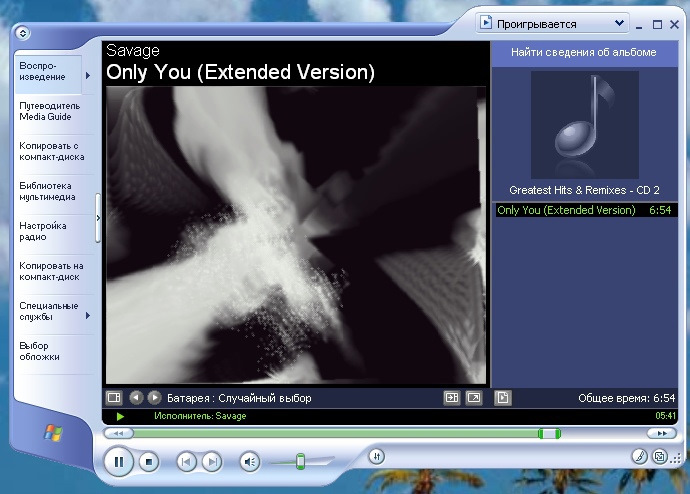
Так-же в комплекте с KLCP идёт Media Player Classic — копия очень старого WMP6, который был аж в 98й! Выглядит просто, минималистично и даже симпатично.
Так-же под XP до сих пор делают VLC Media Player. Это легенда, и как по мне самый лучший медиаплеер как для пк, так и для телефонов. У него большой функционал, и так-же он открывает практически все форматы. Рекомендую именно эту программу в качестве медиаплеера!
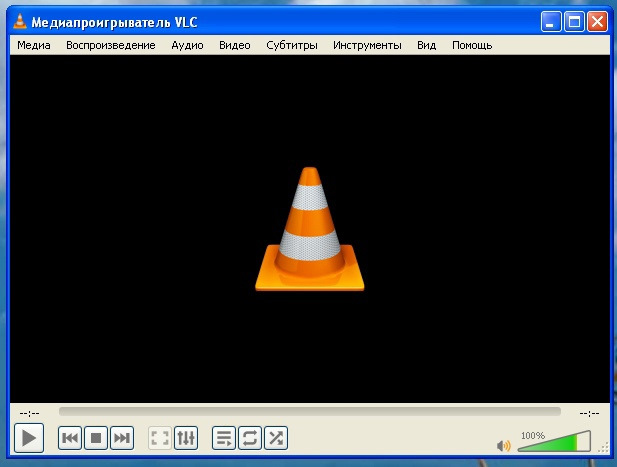
Если ваше железо совместимо с Realtek HD — устанавливайте и экспериментируйте со звуком. Для очень старых компьютеров, до середины нулевых, есть его предок — AC’97
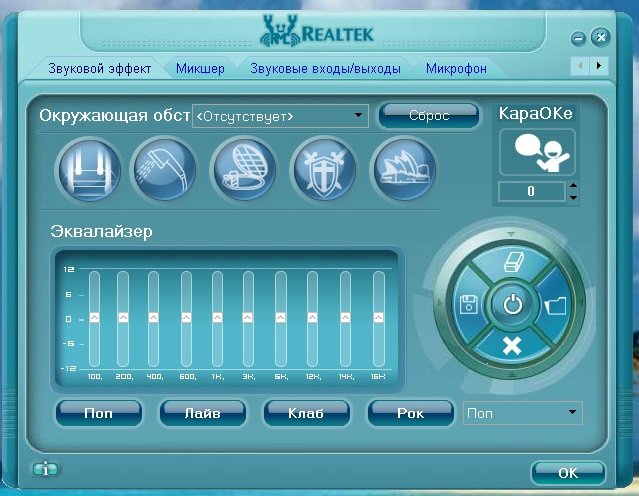
5. Рисование и работа с графикой
Тут куда всё сложнее. Продвинутые, умелые и матёрые рисоваки используют Paint Tool SAI и/или Adobe Photoshop, но они и не сидят под ХР. Они не используют старые версии двух вышеназванных программ. Однако я вам представляю paint.net и мои рисунки в нём. Очень удобный и простой графический редактор. В нём можно делать незамудрённые рисунки в плане светотени. А вот для создания мемов — эта программа просто незаменима!





Прочие программы, которые работают под Windows XP:
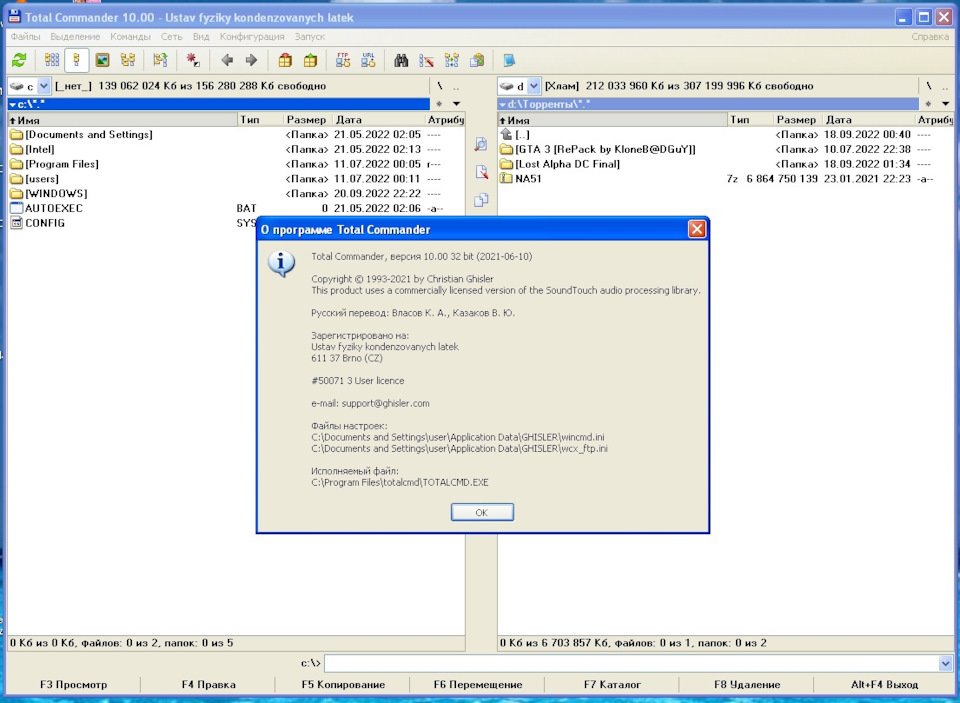
Антивирус: Clamwin 0.103.2 + Clam Sentinel 1.22
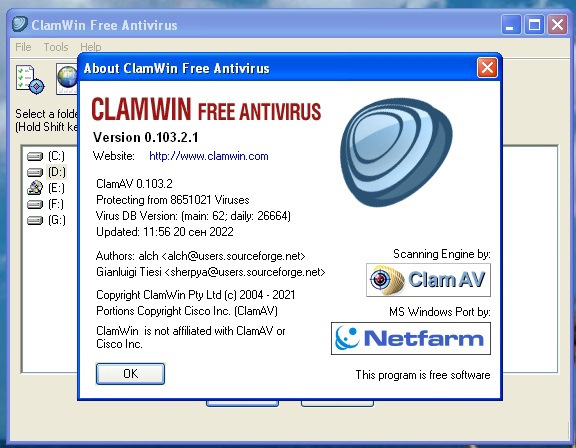
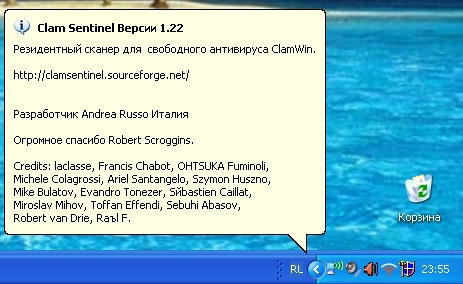
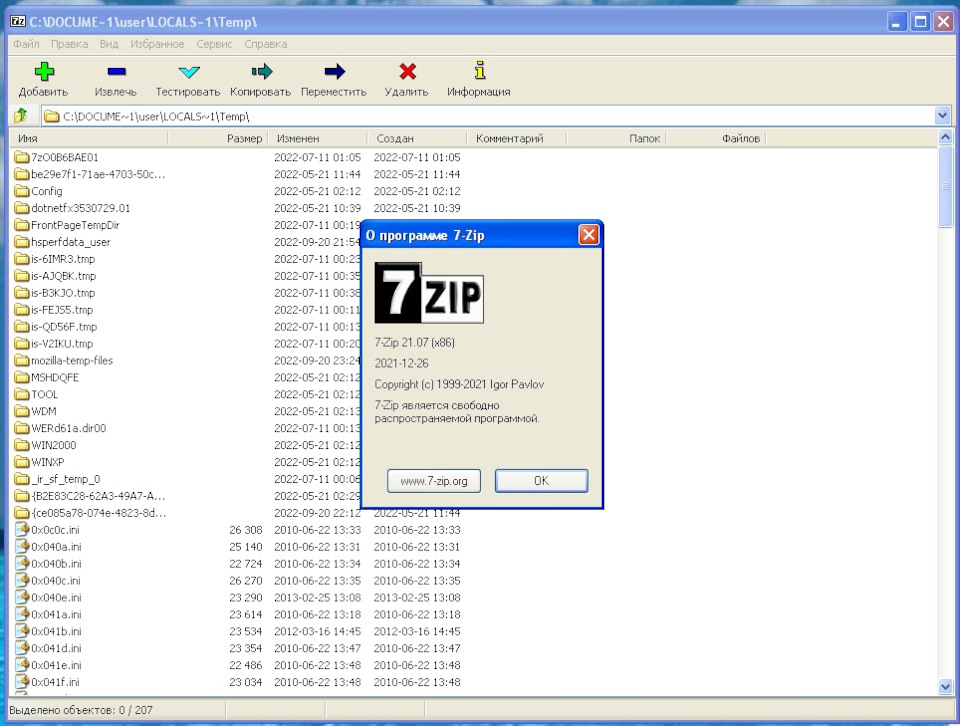
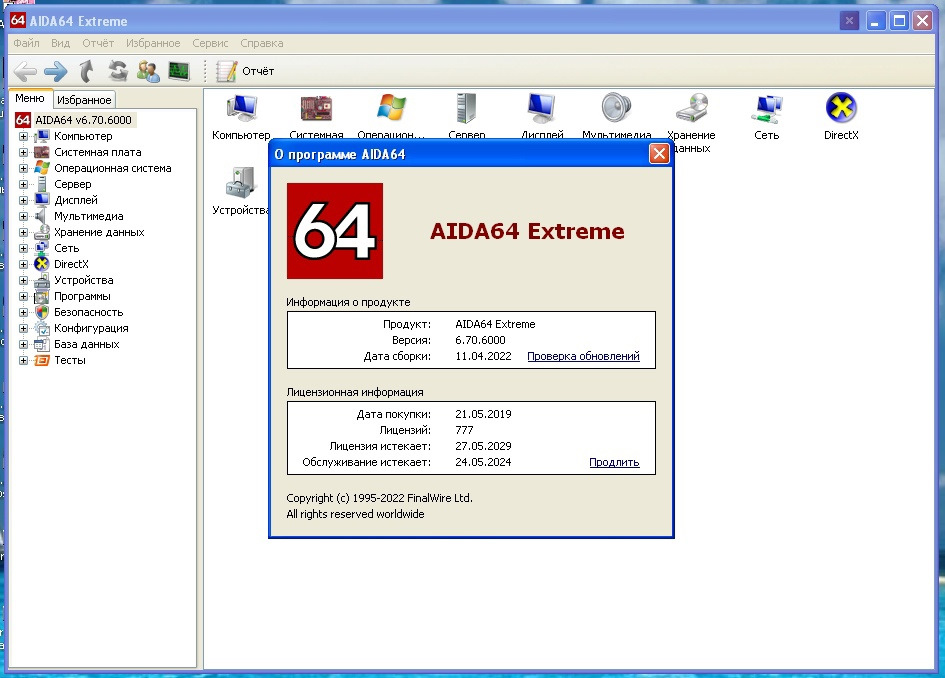
Зачем я установил себе Windows XP?
Самая первая картинка — это мой компьютер. Вполне неплохой, с оперативкой и хорошей видеокартой теоретически смог-бы даже геншин потянуть. На нём долгое время стояла Windows 7. И я бы с неё не слезал, но она меня задолбала! Задолбала тем, что там без конца слетает активация. Проблема решилась установкой ХР sp3 VL, где ввёл ключ — и всё!
Напоследок пару слов про линуксы.
Я выше часто упоминал Линукс. Я им пользовался, и у меня положительное впечатление от него. В школе под самый конец моего обучения — на школьных компьютерах стояла убунту. Да и я в далёком 2017м ставил себе на ноутбук Linux Mint 18 xfce — мне она даже нравилась: простая система, безопасная и главное очень похожая на винду. Короче, для новичков она была максимально user-friendly.
Но вот я столкнулся с минусами: на мой ноутбук под линукс не было драйверов на звук, да и запуск виндовых приложений это задняя боль.
В принципе линукс ставить можно (а где-то даже нужно), но если не охота прощаться с играми — ставьте параллельно с виндой. Как это делается — полно гайдов и видео на эту тему!
Подитожим. Есть ли жизнь на Windows XP? Да, есть! Несмотря на то, что поддежка данной ос закончилась в 2014 году. На неё всё ещё делают программы.
Данный пост будет полезен тем, кто сидит до сих пор на ХР или 7, и слезать даже и не думает.
0
Windows Server 2003/2008/2012/2016 0
18 голосов
Введение
На дворе лето 2024 года. Пользователи настольных ПК отдают предпочтение современным операционным системам в лице Windows 10 или Windows 11. Казалось бы зачем копаться в ископаемых программных продуктах? Но сообщество программистов так или иначе занято поиском своих проектов. Один из таких проектов «Supermium» вдохнул жизнь в не поддерживаемые центральные процессоры и операционные системы. Собственно благодаря ему и пишется данный материал.
Какова причина знакомства с Supermium?
Данный материал пишется в режиме реального времени используя браузер Supermium в среде Windows XP. Причина знакомства с этим браузером банальна — перестал открываться один из востребованных сайтов на актуально рабочем браузере и пришлось искать что-то новое. И Supermium зарекомендовал себя как браузер, который можно рекомендовать к использованию, но есть нюансы. Нюансы есть всегда при использовании не поддерживаемых программных или аппаратных продуктов. Собственно у читателя наверное уже возник вопрос: «Почему часть 1? Зачем вообще разбивать материал, если уже давно все сказано и говорить не о чем?» Ответ так же прост. Текущий материал посвящен работе старых операционных систем на слабом компьютерном железе. Исходя из практического опыта автора, использование старых ОС на слабом железе скорее истина, чем баловство. Но в данном случае аппаратная часть настолько слабая, что по аппаратным возможностям соответствует использованию операционной системы в виртуальной машине, будь то VMware Workstation Player или Oracle VirtualBox (и им подобные), так как железо сильно ограничено в возможностях аппаратного ускорения.
Нетбук Acer eMachines eM350
Эра Android смартфонов только начиналась в эпоху выхода этого нетбука на прилавки и пользователи скептически относились к ним, отдавая приоритет более стабильной мобильной платформе на Symbian OS. В то время практичность ARM процессоров была еще под вопросом и достаточно производительный нетбук со встроенным 3G модемом был гораздо практичнее любого смартфона. Да и в какой-то мере сейчас, особенно если у вас на руках есть старый бюджетный смартфон на не поддерживаемой версии Android. (В моем случае это Lenovo A2010 на Android 5 на котором не работают нормально не то что ПК версии сайтов, порой и мобильные версии сайтов работают со сбоями и долгой загрузкой, несмотря на 4 ядерный процессор ARM.)
Данный нетбук базируется на BGA процессоре Atom N450 со встроенным видеоядром и одноканальным контроллером памяти DDR2. (Есть и версия с поддержкой DDR3 — Atom N455, у которого закономерно быстрее видеоядро за счет более быстрой памяти.) Это первый опыт Intel для процессоров линейки Atom со встроенным видеоядром и контроллером памяти, отсюда он имел свои плюсы и минусы. Процессорная часть шагнула на пол шага вперед, а вот графическая на целый шаг назад (GMA950 и быстрее GMA3150 и поддерживает более современные графические Api).

Собственно GMA3150 поддерживает лишь уровень функций DirectX 9.0B и не имеет аппаратного ускорения актуальных для интернет браузеров видеокодеков.

Поэтому приходится надеяться лишь на процессорную часть при работе и здесь все не так уж радужно, даже для времен выхода данных процессоров, не то что для реалий 2024 года, так как процессор по производительности примерно равен Pentium 4 с тактовой частотой 2,25 ГГц на ядре Northwood, при этом поддерживает технологию одновременной многопоточности и набор инструкций SSE3.

Перед Вами далекий родственник малых ядер современных процессоров Intel в гордом одиночестве, который еще умеет работать с двумя потоками данных на одном физическом ядре. В ту пору выпускались нетбуки с этими процессорами с предустановленными ОС семейства Windows в двух вариантах — это XP Home Basic и 7 Starter. Обе данных операционных системы не поддерживаются Майкрософт, но поддерживаются браузером Supermium. Как бы сказал Калеб из игры Blood: «I live… again»…
Windows XP против Windows 7 на слабом железе в реалиях 2024 года
В данный момент в режиме мультизагрузки установлены обе этих операционных системы в самом легком варианте: с отключением служб обновления и телеметрии, а так же с отсутствием защиты от уязвимостей Meltdown и Spectre на программном уровне. (Уязвимость к Meltdown отсутствует у этого процессора на аппаратном уровне.)

Плюсом в Windows 7 отключена служба Superfetch, так как оперативной памяти всего 2Гб. (Максимально возможный объем для Starter. Был расширен мной собственноручно для адекватной работы в среде Windows 7.) Отдавая дань моде прикрепляю и результаты встроенного в Windows 7 бенчмарка, который всеми силами пытается подтвердить и без того очевидный факт слабости процессора.

Для разворачивания данных операционных систем есть необходимое количество кастомных пакетов обновлений (Simplix и другие), аддонов и не обязательно обращаться за помощью на специализированный сайт. Отдельные моменты связаны с настройкой Windows XP, так как при использовании свежих форк Chromium появляется утечка памяти возникающая из-за свежих версий (для Windows XP) библиотек Visual C++, поэтому приходится делать откат на более старые версии библиотек, либо заменять сбойные специализированными версиями динамических библиотек. Так же браузер Supermium приходится принудительно запускать без режима многозадачности для большей стабильности работы, последнее строго не обязательно в среде Windows 7.
Манипуляция с тонкими подстройками и установкой подходящего ПО дает свои плоды и улучшает общую работоспособность устройства. Прогоним ряд тестов в попытке выявить хоть какую-то разницу между операционными системами.

В бенчмарке архиватора 7zip разница на уровне погрешности. Низкий результат тоже не способен впечатлить.

Аналогичная картина проявляется и в арифметическом тесте с плавающей запятой Y-Chruncher.

Нет ни положительной, ни отрицательной динамики и в тесте преобразований изображения от AIDA64 — результат почти идентичный.


В вычислительном тесте, использующем рендеринг сцены с использованием трассировки лучей одинарной и двухкратной точности, разница так же не выявлена.
Далее последует пара простых тестов при использовании веб-браузера в попытке извлечь хоть какую-то разницу за счет тестов/бенчмарков.

В многопоточной версии Google Octane+ наблюдаем интересную картину качелей, в однопоточном тесте быстрее 7-ка, а в многопоточном — XP.

В свою очередь, в тесте Mozilla Kraken все снова возвращается на круги своя и разница вновь отсутствует.
Перед промежуточным заключением прогоним еще пару игровых тестов в двух играх.

В игре Serious Sam: The first encounter при использовании OpenGL рендера производительность в среде Windows 7 ниже на 22%. Что очень даже не мало для слабого железа.

В игре Beyond Good & Evil данная тенденция повторяется, и если запустить в среде Windows 7 версию игры без значительных изменений, но при этом не поддерживающую Windows XP, то это не решает проблему снижения производительности, а скорее наоборот ее усиливает. Так потеря производительности сначала составляет около 13%, а при использовании более свежего программного продукта в более свежей ОС увеличивается до 25%, при этом нет улучшений в лучшую сторону в визуальном плане.
Заключение
На этом заканчивается первая часть материала посвященная Windows XP в 2024 году. Что же об этом сказать? Есть то, что сложно уместить в графики или выявить тестом. Форк браузера Chromium в лице Supermium, способный работать в среде, начиная с Windows XP, и работающий на процессорах без поддержки SSE3, ведет себя более стабильно в среде Windows 7, практически не вылетает. В среде Windows XP его поведение менее стабильно, присутствуют вылеты, а вменяемая работа достигается отключением режима многозадачности и установкой особых версий библиотек VC++, но местами браузер работает более отзывчиво и быстрее, чем в Windows 7. В играх же ситуация другая, здесь явно быстрее и лучше работает Windows XP, и это при том, что для Windows 7 есть подписанные драйвера для GMA3150. Так же не уместить на графики и тот факт, что в среде Windows XP невозможно распаковать некоторые сильно сжатые архивы, которые можно скачать в интернете — приложение ругается на недостаточное количество памяти, в среде Windows 7 распаковка данных архивов проходит в штатном режиме. Так же в Windows 7 без труда устанавливаются и работают более свежие версии программных продуктов, которые не поддерживают Windows XP. Какой можно сделать промежуточный вывод использования Windows XP в сегодняшних реалиях?.. Windows XP до сих пор подает признаки жизни, в ней можно свободно перемещаться в интернете, открывать текстовые и видео фаилы и они будут работать корректно. Что касательно работы на слабом железе?.. Прогресс не стоит на месте и поэтому появляются причины для использования Windows 7 как вспомогательной ОС, но полноценно заменить Windows XP на некотором железе, лишенном возможности апгрейда и разгона, она не способна. Использование Windows 7 как основной, приведет к значительной потери производительности в некоторых дисциплинах… В следующий раз изучим поведение Windows XP на более шустром и поддерживаемом железе… Продолжение следует.
Telegram-канал @overclockers_news — теперь в новом формате. Подписывайся, чтобы быть в курсе всех новостей!
Время на прочтение9 мин
Количество просмотров171K
На Хабре в комментариях к статьям о выходе новых версий операционных систем, выпуске новых моделей ноутбуков, накопителей данных, модулей памяти и т.п. регулярно высказывается мнение о том, что только наипоследнейшая версия операционной системы известного вендора даёт возможность современному гику
не скатиться в унылое г… о
чувствовать себя человеком, и только тот, у кого
стоит
установлена Windows 8, 10, 11, 9000 (нужное подчеркнуть), будет пользоваться популярностью у
девушек
работодателей и клиентов. По причинам изложенным ниже я полагаю таковое мнение глубоко ошибочным и даже ущербным, показывающем неспособность владельца компьютера оптимально использовать имеющиеся в его распоряжении аппаратные и программные ресурсы.
Ниже описана система, которая и в 2019 году даёт возможность своему хозяину, работающему в области ИТ непрограммисту, без проблем улаживать всевозможные компьютерные дела и используется для сёрфинга по интернету, скачивания торрентов, ведения домашней бухгалтерии, переписки по электронной почте, общения со знакомыми через аудио- и видео-конференции, взаимодействия с банками и госучреждениями, создания презентаций и лекций, любительской обработки фотографий и создания и редактирования любительского же домашнего видео (для его просмотра не на компьютере), пополнения и ведения коллекции музыкальных записей (для их прослушивания не на компьютере), записи архивов на CD- и DVD-диски и пр. и пр.
Железо
Свой ноутбук я приобрёл в далёком уже 2010 году за 300 канадских долларов (~250 USD). Я всегда покупаю самые дешёвые компьютеры, и уже на тот момент лэптоп не мог похвастаться превосходными характеристиками:
- Процессор: AMD Turion II Dual-Core M600
- Частота процессора: 2.4 ГГц
- Видеокарта: Radeon 4200
- Объём оперативной памяти: 2 ГБ
- Жёсткий диск: 140 ГБ, SATA
- Дисковод: DVD-RW
- Разъёмы расширения и порты: 3 x USB 2.0, SD кардридер, VGA, HDMI, ethernet, wi-fi.
Замечу, что дешевизна компьютера дала себя знать и впоследствии мне пришлось поменять многие компоненты — техника Hewlett Packard не славится своей надёжностью и долговечностью. Но статья всё-таки не о железной начинке, а об операционной системе и наборе программ и утилит, счастливо живущих под управлением «устаревшей» ОС на этом простеньком, особенно по нынешним меркам, железе.
ПО
Windows XP
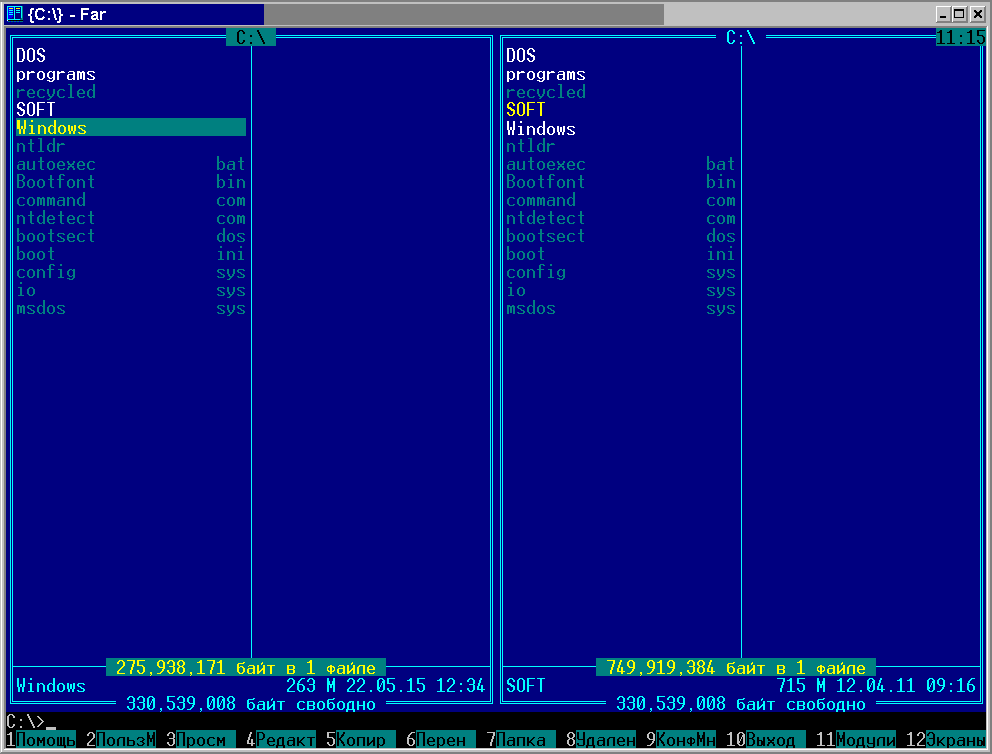
Ноутбук поставлялся с предустановленной Windows 7. Поколдовав с nLite, для того чтобы внедрить в файлы инсталляции SATA-драйвер для жёсткого диска (это потребовалось, потому как BIOS ноутбука не имел опции переключения интерфейсов IDE/SATA), я смог установить Windows XP с Service Pack 2, которая после оптимизации стала шустро работать в следующей конфигурации:
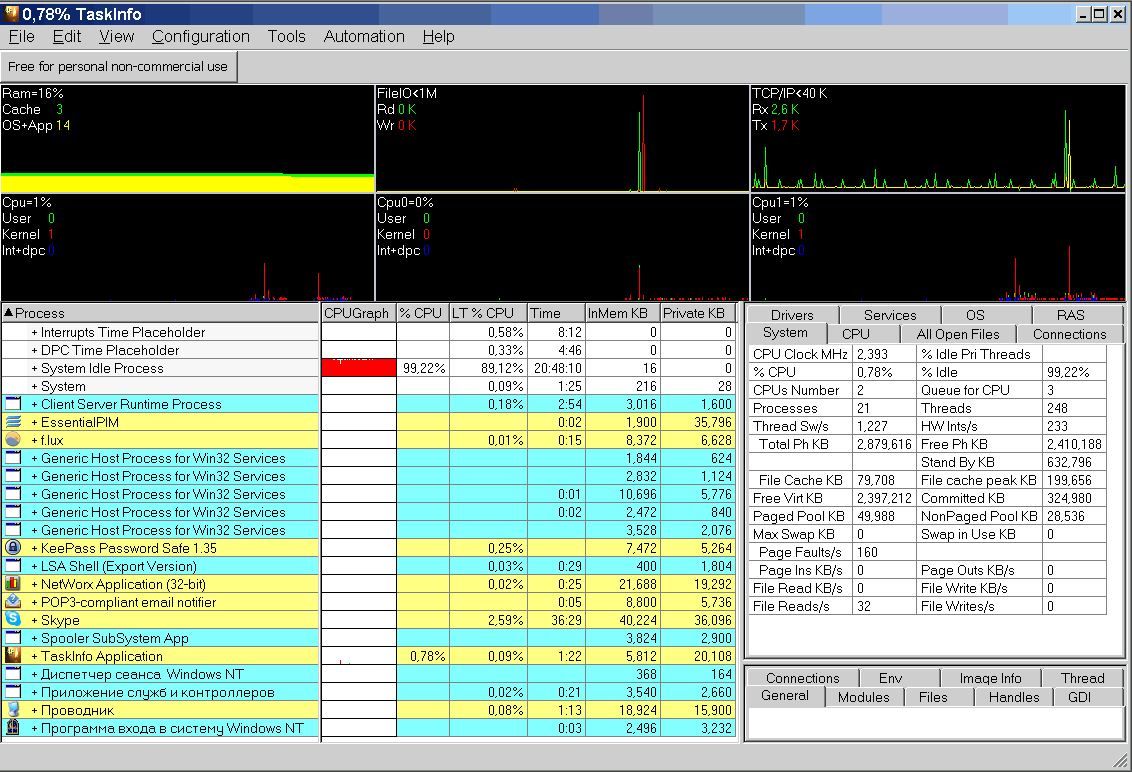
- объём занимаемой оперативной памяти: ~300 МБ,
- объём файлов ОС на диске: 211 МБ (не считая драйвера принтера),
- файл подкачки: 0 МБ,
- полное отсутствие Internet Explorer и любых его библиотек и следов (кроме папок Content.IE5 и History.IE5 размером по 32768 байт),
- запущенные службы:
Большинство остальных служб или отключены, или вообще удалены (через Far), включая службу Windows update,
- в системе установлен только один пользователь: Администратор.
Отдельно хотелось бы остановиться на отключении файла подкачки.
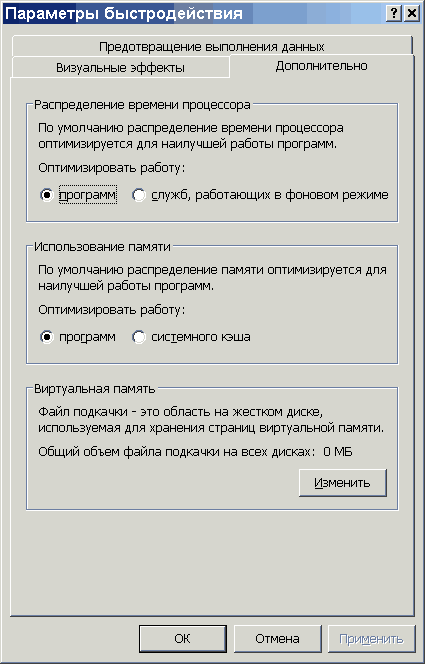
Необходимость наличия файла подкачки в операционных системах Microsoft является чрезвычайно распространённым мифом — считается, что при его отключении система становится полностью неработоспособной, виснет, вылетает, появляются синие «экраны смерти»,
винчестер переходит на резонансную частоту, разрушается и разрывает системный блок в клочья
… Из всех страшилок реальной проблемой на самом деле является одна — когда запущенная программа потребляет всю доступную оперативную память и падает, поскольку этой памяти ей не хватило. Ну, в общем-то, это и всё. В компьютерах, в которых используются ресурсоёмкие программы и пакеты (Google Chrome, IDEs, MS Office и т.п.), достаточно установить немного больше оперативки, в системах же, в которых работа с объёмными программами не ведётся —
640 КБ хватит всем
2-4 ГБ оперативной памяти будет достаточно для комфортной работы софта, — и файл подкачки можно полностью отключать!
Однако, отключение swap-файла несёт в себе куда больше преимуществ, чем его использование: программы и утилиты потребляют только быструю оперативную память, не записывают и не считывают постоянно данные в/из свопа, работа с пользовательскими файлами осуществляется гораздо быстрее, потому что операционной системе нет нужды ожидать, когда же какая-либо из программ закончит «свопиться». Все мы сталкивались с ситуацией, когда необходимо быстро открыть/отредактировать/распечатать файл с диска, а компьютер «свопится», индикатор работы жёсткого диска горит не переставая, интерфейс системы теряет отзывчивость, начальник орёт, заказчик топает ногами и рвёт волосы на голове
у разработчика
— так вот, поверьте моему многолетнему опыту работы за самыми разнообразными рабочими станциями, что отключение свопа повышает быстродействие Windows-машины без преувеличения в разы(!) и практически не влияет на устойчивость её работы. Я пишу «практически» лишь потому, что честно отмечаю — вылеты программ случаются, но они единичны, их можно прогнозировать и успешно предотвращать.
Когда на новом месте работы мне выдают персональный компьютер, после получения административного контроля над ним я первым делом иду в системные настройки и отключаю файл-подкачки. Всегда! Я делал так в Windows 98, XP, 7, 8 — и нигде и никогда не испытывал проблем с нехваткой оперативной памяти и частым вылетом программ. При этом вполне понятно, что я не стал бы поступать себе во вред, наоборот — отключая файл подкачки я делаю собственную работу более эффективной и сохраняю волосы на голове себе, разработчикам, заказчикам.
Набор программ и утилит
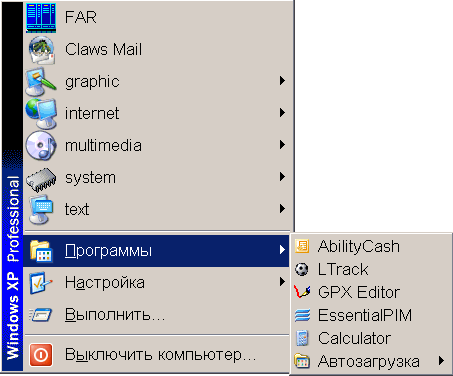
Лет двадцать назад я сокрушался с друзьми по поводу того, что программы стали расти в размерах, но лучше от этого не становились. И тогда же в шутку озвучил критерий годного ПО, который в своём сильном виде звучал следующим образом:
"Хорошая программа должна без сбоев выполнять все заявленные функции, работать быстро, не требовать инсталляции и помещаться на дискетке."
(Имелся в виду флоппи-диск объёмом 1,44 МБ.) В слабом виде критерий выглядел чуть менее категорично:
"Хорошая программа должна без сбоев выполнять все заявленные функции, работать быстро, не требовать инсталляции и помещаться на дискетке в заархивированном виде."
С тех пор прошло почти четверть века, но мой критерий остаётся всё таким же жёстким: если программа занимает больше 3-х мегабайт или для своего функционирования требует дополнительных компонентов, типа .Net Framework, запускается чуть дольше, чем мгновенно, и требует инсталляции для того, чтобы начать работать — такая поделка без сожаления отправляется в корзину. Разумеется, имеются исключения, как например профессиональное ПО, современные браузеры или пакеты для обработки видео или графики, но большинство качественных утилит, которые необходимы в работе обычному пользователю, и на сегодняшний день невелики в размерах.
Полный пакет программ и утилит, которыми я регулярно пользуюсь, занимает примерно 700 МБ, из которых четвертую часть — словарь MultiTran (175 МБ).
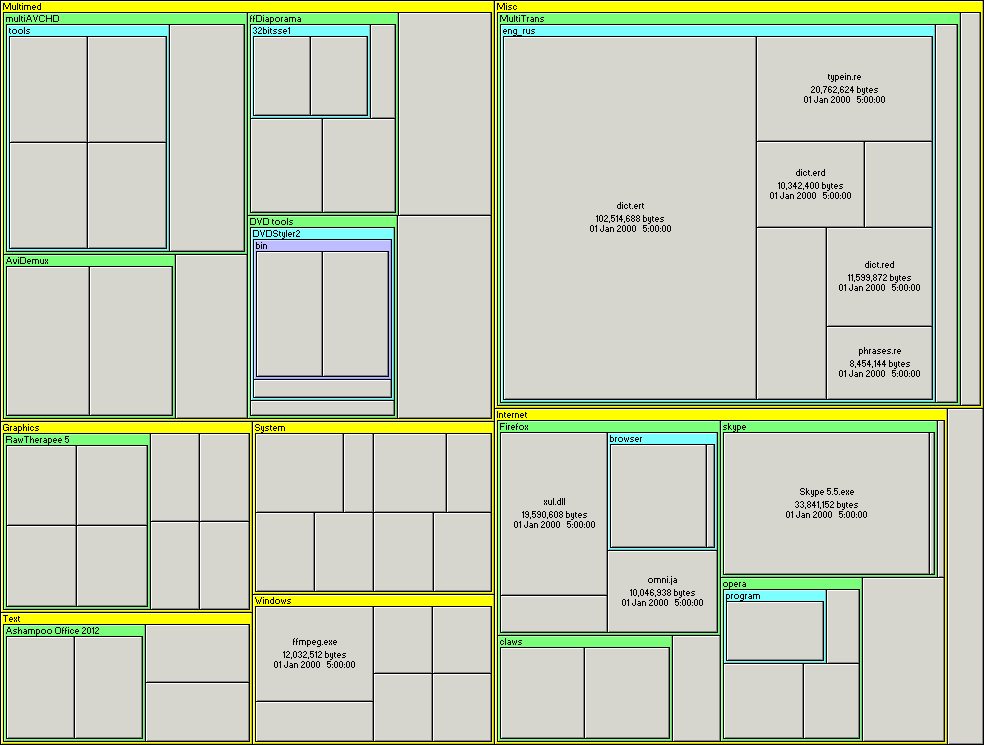
Известно, что у каждого настоящего компьютерщика, не развращенного новейшими поделками
говнокодеров
современных программистов, имеется свой набор утилиток на все случаи компьютерной жизни, этакий «швейцарский нож». Ниже я отдельно отмечу некоторые программы из собственного компактного «патронташа»:
- Softmaker Office 2012 (TextMaker, PlanMaker, Presentations), $29. До того, как я открыл для себя этот супер-компактный (16(!) МБ, без файлов справки и словарей), но в тоже время необычайно функциональный офисный пакет, я долго мучался с Open Office, Libre Office, AbiWord и пр. бесплатными программами для работы с документами MS Office-форматов — все они были или большими и неповоротливыми, или неудобными, или всё вместе. Softmaker Office избавил меня от злоключений с обновлениями в форматах файлов DOC и XLS, совместимостью и прочей головной болью. В дополнение, Presentations содержит свои собственные варианты анимаций, которые отсутствуют в Powerpoint, что приятно позволяет удивлять аудиторию во время презентаций.
- EssentialPIM. Компактный, быстрый, недорогой планировщик личных дел, $19.95. «Летает», занимает в памяти всего 36 МБ, версии до 6.57 включительно не перешли на моднявый интерфейс а-ля Windows 8 и соответственно на экране в стандартном разрешении умещается уйма информации.
- AbilityCash. Крохотная программа для учёта личных финансов, пользуюсь ею уже почти 10 лет.
- ACDSee Classic 2.43. Не умеет в файлы в RAW формате и распечатывать изображения на нескольких листах бумаги (постеры), но по-прежнему не превзойдена в скорости работы с файлами графики и в функциональности. Например, для того, чтобы поправить ориентацию фотографий загруженных с карты памяти из фотоапрарата — надо всего лишь выделить нужные и нажать Ctrl+R.
- Foxit Reader PDF 2.3. Открытие PDF-файлов происходит почти мгновенно и нет опасений подхватить вирус через зловредный PDF-документ, как например в Adobe Reader.
- Firefox 52.9 esr — это последняя версия Огнелиса, которая работает под Windows XP, и используется мною для работы с сайтами, просмотр которых в Опере 12.18 “хромает”.
- Антивирус. Я пользуюсь вот этим:
Nuff said. Добавлю лишь, что при наличии полного отсутствия IE и каких-либо его компонентов, отключении всех ненужных системных служб, физического отсутствия DLL-файлов ненужных библиотек на диске (ОС была оптимизирована с помощью nLite; общий размер инсталляции — всего 159 МБ) — для вирусов остаётся минимальное количество лазеек даже в устаревшей и необновляемой системе.
Быстродействие
- Скорость загрузки ОС (с НЖМД) с момента нажатия на кнопку «Вкл.»: 24 сек.
- Запуск некоторых наиболее часто используемых программ:
- Opera 12.18: 2 сек.
- Firefox: 13 сек.
- ClawsMail: 2 сек.
- TextMaker, открытие текстового документа из FAR: 2 сек.
- FoxIt Reader: открытие PDF-файла из FAR: 2 сек.
- Skype 5.5: 3 сек.
- ACDSee: <1 сек.
- RawTherapee 5.0: 7 сек.
- WinAmp 5.33, открытие mp3-файла из FAR: <1 сек.
- PowerAmp 1.6: 2 сек.
Примечания
- Dual-boot. На лэптопе сконфигурирована возможность загрузки двух ОС: Windows XP и MS-DOS. Я держу MS-DOS на случай критичных ситуаций, как то сбой системы или появление вируса.
- Лицензии на ПО. Лицензия на Windows XP досталась мне по наследству от другого ноутбука. Softmaker Office был первым программным продуктом (под Windows), который я купил. Остальное ПО или бесплатно, или
украденооно настолько древнее, что в настоящее время затруднительно установить, кому переводить за него деньги, просто потому, что создавшие его компании давно не существуют. - .Net Framework.
Абсолютное зло.Отсутствует; если можно найти альтернативы, которые не требуют установки этого монстра — то зачем пользоваться программами, которым он нужен? - Skype. Для разговоров
с пра-прабабушкойиспользую версию 5.5, потому что упра-прабабушкимногих знакомых на компьютерах тоже установлена Windows XP, а современные версии поделия от MS со старыми версиями не совместимы. - Ярлыки программ. В Windows имеется известная, но малоиспользуемая функция запуска программ через их ярлыки по сочетаниям клавиш:
Это позволяет в любой момент по нажатию трёх клавиш на клавиатуре запускать программы, которыми очень часто пользуешься. Например у меня таким образом настроен запуск следующих программ и утилит (сочетание Ctrl+Alt+ используется вместо сочетания Ctrl+Shift+, чтобы не конфликтовать с переключением раскладки клавиатуры):
- Calculator (Ctrl+Alt+C)
- MultiTran, англ.-рус. словарь (Ctrl+Alt+M)
- FS Capture, снимок экрана (Ctrl+Alt+S)
- WinAmp (Ctrl+Alt+W)
- PotPlayer (Ctrl+Alt+P)
Upgrade
Со времени приобретения мой компьютер подвергся совсем незначительной модернизации (не учитывая замену вышедших из строя комплектующих на полностью аналогичные), которая тем не менее позволила сделать работу под Windows XP ещё более быстрой и комфортной: был увеличен размер оперативной памяти с 2-х до 3-х ГБ (как известно, 3 гигабайта — это максимальный объём оперативной памяти, который Windows XP может адресовать) и одноядерный процессор AMD Sempron 2.1 ГГц был заменён на двухядерный AMD Turion II 2.4 ГГц. Последняя замена, обошедшаяся мне всего в 13 канадских долларов, превратила, как мне показалось, мой ноутбук в суперкомпьютер Cray: изрядно покурив, чем же halmacpi.dll отличается от halaсpi.dll и halapic.dll, я смог интегрировать поддержку многоядерного процессора в ядро ОС. И когда в диспетчере задач наконец появился двойной график загрузки ЦП, по одному на каждое ядро — моей радости не было предела: теперь компьютер не подвисает намертво при чтении некоторых наиболее глюкавых сайтов и просмотр FullHD видео с многоканальным звуком с видеокамеры не тормозит совсем уж безбожно.
ЧЯДНТ?
Описанная система не используется в качестве нетребовательного к вычислительным ресурсам файлового или медиа- сервера, BBS-ки или прочего вспомогательного второстепенного оборудования, которое у многих «крутится на антресоли» — она используется в каждодневных и временами весьма неотложных делах. Когда, после замены процессора, у меня стал появляться «снег» на мониторе, а затем и «синие экраны» (я почему-то не подумал, что для нового процессора не будет достаточно старой и высохшей термопасты, соскобленной ногтём с заменяемого процессора), я сильно перепугался и побежал искать замену — и за 130 долларов купил совершенно такой же ноутбук, чтобы заново не возиться с оптимизацией ОС, поиском драйверов и т.п. и чтобы быть уверенным, что «новый» компьютер будет работать так же быстро, как и «старый».
Через 15 лет после своего выпуска Windows XP по-прежнему верой и правдой служит тем, кто умеет её правильно
готовить
настраивать и использовать. Поэтому, если вас достал ваш супер-современный и дорогущий, работающий под управлением распоследней ОС, но постоянно тормозящий компьютер, и вам хочется
убить себя ап стену
избавить себя от головной боли — знакомьтесь поближе с такими сайтами как pricelessware.org, freewarefiles.com и oldversion.com, обзаводитесь драйверами под замечательную ОС Windows XP, устанавливайте её без страха и упрёка и — вперёд в прекрасное прошлое!
Загрузить PDF
Загрузить PDF
Компания Microsoft прекратила поддержку Windows XP, поэтому, если вы используете эту систему, вам нужно быть осторожнее, чем обычно — любые уязвимости XP больше не будут устраняться обновлениями. Тем не менее, Windows XP остается отличной операционной системой.
-
При первом запуске Windows XP вам будет предложено создать учетную запись пользователя. В этой учетной записи будут храниться все ваши файлы и документы. В XP есть учетная запись администратора, предоставляющая полный контроль над системой, и учетная запись обычного пользователя, в которой невозможно вносить изменения в систему. Первая учетная запись автоматически становится административной.
-
Рабочий стол является основным средством взаимодействия с Windows. На рабочем столе могут размещаться ярлыки к программам, папки, системные утилиты или любые другие файлы. В нижнем левом углу находится кнопка меню «Пуск». Щелкнув по этой кнопке, вы получите доступ к установленным программам, подключенным устройствам, настройкам компьютера и многому другому. В правом нижнем углу экрана вы увидите область уведомлений (системный трей), в которой находятся часы и значки запущенных программ.
-
3
Подключение к сети. Подключение к сети через Ethernet происходит автоматически.
- В случае беспроводного подключения щелкните правой кнопкой мыши по значку беспроводной сети в области уведомлений. Возможно, вам придется открыть полный список значков, нажав на кнопку «▲».
- Выберите беспроводную сеть, к которой вы хотите подключиться. Введите пароль, если это защищенная сеть.
- Для получения подробной информации о подключении к беспроводной сети прочитайте эту статью.
-
Убедитесь, что у вас установлены все доступные обновления. Если вы установили старую копию системы, скачайте последний пакет обновлений (SP3).
- Для получения подробной информации об установке обновлений прочитайте эту статью.
-
Вы можете поменять обои (фоновый рисунок), значки, курсоры и даже установить программы, которые полностью изменят внешний вид вашего рабочего стола.
Реклама
-
Для предотвращения взлома системы лучше пользоваться учетной записью обычного пользователя (а не администратора); это также ограничит возможности вредоносных программ в случае заражения системы.[1]
- Для установки/удаления программ и внесения изменений в систему необходимо войти в учетную запись администратора.
-
Не пользуйтесь Internet Explorer; перейдите на безопасные Mozilla Firefox и Google Chrome.
- Если вы вообще не подключаетесь к сети, то это сильно уменьшает возможность проникновения в систему. Однако есть риск заразиться от внешних носителей (CD/DVD, флешки).
-
Удалите предустановленный антивирус (если он есть) и установите новую антивирусную программу. Это необходимо, если вы подключаетесь к сети.
- Для получения подробной информации об установке антивируса прочитайте эту статью.
- Также необходимо установить программу для защиты от вредоносных программ, например, Malwarebytes или Spybot.
- Отключите брандмауэр Windows. Многие платные антивирусные программы поставляются вместе брандмауэром. Также вы можете скачать хороший бесплатный брандмауэр, например, Comodo Firewall.
-
Обновляйте программное обеспечение, чтобы уменьшить вероятность их сбоя. Некоторые программы проверяют наличие обновлений автоматически, другие надо обновлять вручную (с сайта их производителей).
- Если вы пользуетесь Office 2003, обновите эту программу или перейдите на ее бесплатный аналог Libre OpenOffice.
Реклама
-
Удалите неиспользуемые программы, чтобы повысить работоспособность системы. Для этого нажмите «Пуск» — «Панель управления» — «Установка/удаление программ».
-
Создайте ярлыки (на рабочем столе или другом нужном вам месте) для облегчения доступа к файлам, папкам и программам.
-
Регулярно обслуживайте систему, чтобы сохранить ее производительность на должном уровне. Это можно делать в автоматическом (фоновом) режиме.
- Дефрагментация диска. При удалении и перемещении файлов данные на диске располагаются хаотично, что увеличивает время доступа к ним. Для упорядочивания данных необходимо регулярно дефрагментировать жесткий диск.
- Используйте утилиту для очистки диска (например, CCleaner). Это программа, выявляющая и удаляющая старые и ненужные файлы и записи реестра (таким образом, вы освободите место на жестком диске).
- Перед установкой/удалением программы или внесением изменения в параметры системы создайте точку восстановления системы, чтобы иметь возможность восстановить ее в рабочем состоянии (то есть отменить любые изменения, внесенные с момента создания точки восстановления; это не влияет на ваши личные файлы и документы).
-
Загрузка в безопасном режиме. Если вы столкнулись с системными неполадками, загрузитесь в безопасном режиме и попытайтесь устранить их. В безопасном режиме загружаются только самые необходимые файлы, которые нужны для работы Windows; это позволяет удалить вирус или исправить неправильные настройки.
-
Программы в автозапуске. Чрезмерное количество программ в автозапуске (программы, запускаемые с загрузкой системы) может привести к замедлению работы системы. MSConfig — это утилита, позволяющая просматривать и отключать программа в атозапуске.
-
Создание резервных копий данных. Для уменьшения риска потери важных данных (личных файлов и документов) в результате сбоя системы или действия вируса необходимо создавать резервные копии важных данных на регулярной основе. Это можно делать вручную или при помощи программ резервного копирования.
- Для хранения резервных копий вам понадобится внешний носитель, например, внешний жесткий диск, или онлайн хранилище.
-
Реклама
Об этой статье
Эту страницу просматривали 5653 раза.
Была ли эта статья полезной?
Многие помнят Windows XP. Это была целая эпоха, которая совпала с расцветом интернета.
Операционная система вышла в 2001 году, а её поддержка завершилась в 2014 году. С тех пор Microsoft выпустила несколько новых версий Windows, но несмотря на это, Windows XP сегодня занимает долю 0,39% (по данным StatCounter) на рынке компьютерных ОС.
Кажется, что это мало. Но Microsoft утверждает, что в мире насчитывается 1,4 млрд компьютеров с Windows, а значит, Windows XP по-прежнему используется на 5,5 млн ПК.
Также стоит учитывать, что в статистику StatCounter попадают только компьютеры, подключенные к интернету. Поэтому реально число ПК с Windows XP будет больше.
Но что это за ПК? Кто сегодня использует Windows XP? Это же старая система, которая уже 8 лет не поддерживает даже Google Chrome. Что ж, ответы на эти вопросы вас наверняка удивят.
Кратко
- Коротко про Windows XP
Компьютеры в NASA
Медицинское оборудование
Банки и банкоматы
Где используются системы старше Windows XP
Без чего не могут обойтись поезда в Сан-Франциско
Когда перестанут использовать старые операционные системы
Коротко про Windows XP

В 2001 году, когда вышла Windows XP, это была очень современная операционная система, особенно на фоне предыдущей Windows 2000.
В Windows XP появился новый дизайн, который до сих пор многие помнят, сглаживание текста, быстрое переключение между пользователями, улучшилась работа с внешними устройствами и дисками, сама система работала стабильнее и быстрее. Также было ещё очень много новых функций, которые можно долго перечислять.
Система быстро стала самой популярной в мире, и удерживала это звание с 2003 по 2011 год.
Чтобы побить успех Windows XP компании потребовалось выпустить две операционных системы. Сначала это была Windows Vista, которая оказалась провалом. Затем на её базе вышла Windows 7, которая уже смогла обогнать Windows XP по популярности.
Многие считают, что Windows XP пользуются только фанаты и энтузиасты. Отчасти это так, но есть ещё и другие сферы, где до сих пор можно встретить эту операционную систему.
◦ Назад к содержанию ◬
Компьютеры в NASA

Центр космических полетов имени Годдарда NASA
Да, Windows XP до сих пор используется в некоторых устройствах в Центре космических полетов имени Годдарда NASA.
Точнее NASA использует Windows XPe (Embedded). Эта одна из редакций Windows XP, которая создавалась для чипов, микропроцессоров, контроллеров, встроенных устройств. Другими словами, система для оборудования, которое работает внутри другого оборудования.
Где именно используется Windows XPe в NASA, неизвестно. Но, вероятно, это старое оборудование, которое всё ещё работает и не требует срочного обновления.
Дело в том, что такое оборудование запросто может стоить несколько миллионов долларов, а в NASA всегда были проблемы с выделением финансирования. Поэтому пока гаджеты на Windows XPe продолжают работать в космическом агентстве.
◦ Назад к содержанию ◬
Медицинское оборудование
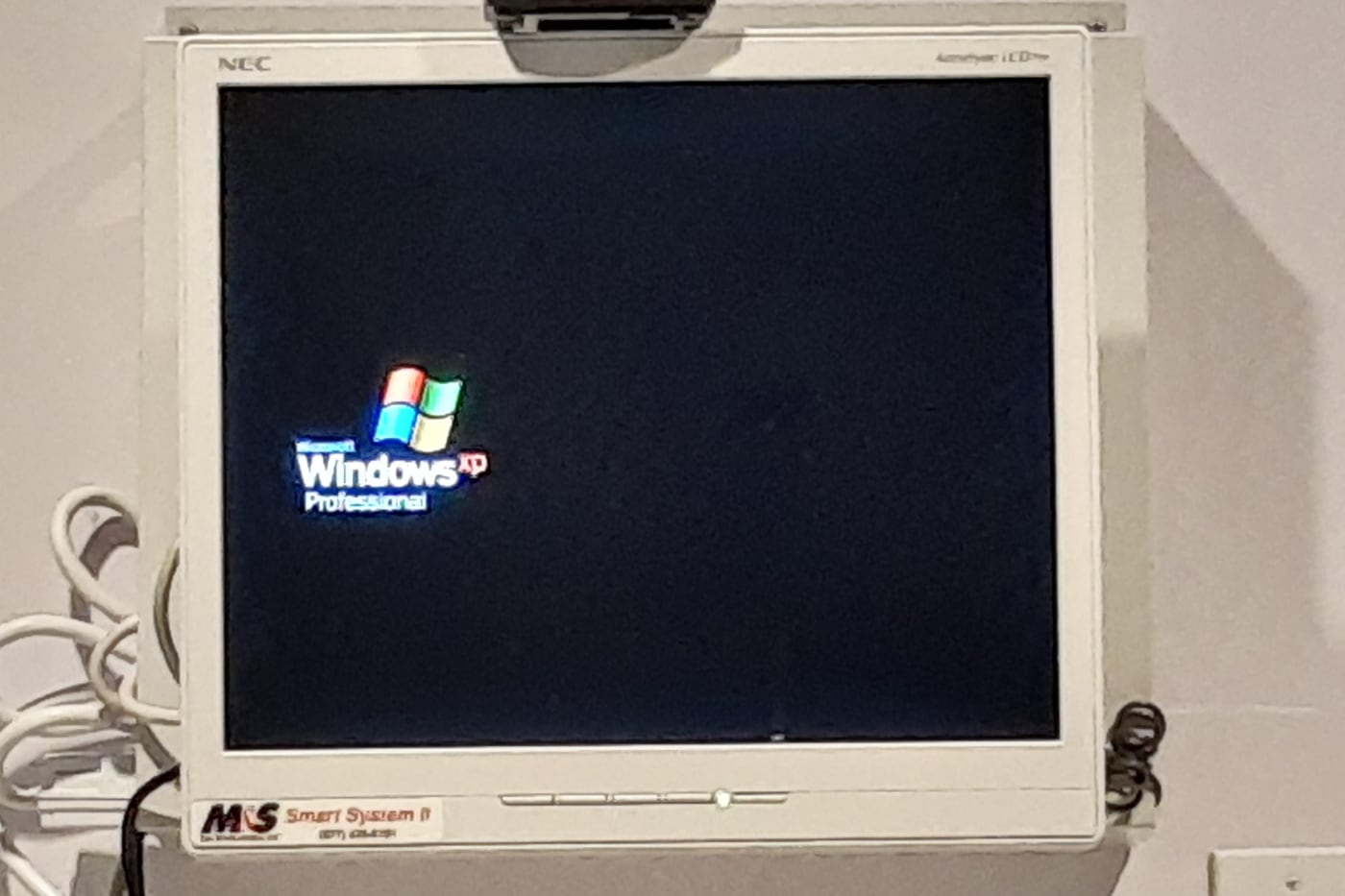
Windows XP на компьютере американского окулиста.
Windows XPe можно до сих пор встретить во многих медицинских учреждениях. Такая ОС может использоваться в лабораториях или медицинских приборах, которые были выпущены в середине нулевых.
Причина использования такая же, как в NASA: не надо менять то, что работает (и деньги). Часто на обновление оборудования нет финансирования. А если старое продолжает выполнять свои функции, то и нет смысла его обновлять.
◦ Назад к содержанию ◬
Банки и банкоматы

Windows XP в банке HSBC (один из самых крупных в США).
Windows XP до сих пор используется на компьютерах в банках. Неизвестно, подключены ли они к интернету или нет.
Поддержка Windows XP завершилась в 2014 году. Некоторые пользователи предполагают, что банки имеют индивидуальные соглашения с Microsoft по поддержке Windows XP. По крайней мере, в США, но доказательств этому нет.
Windows XPe до сих пор встречается в банкоматах. Эта версия поддерживалась до 2019 года, но уже 5 лет является неактуальной с точки зрения безопасности.
В России Windows XP использовалась в банкоматах Сбера ещё в 2017 году. В 2022 году банк начал переводить свои банкоматы на Linux.
Другие российские банки используют в основном Windows 10 в своих банкоматах. Во всяком случае так было в 2019 году. Поддержка Windows 10 заканчивается в 2025 году.
◦ Назад к содержанию ◬
Где используются системы старше Windows XP
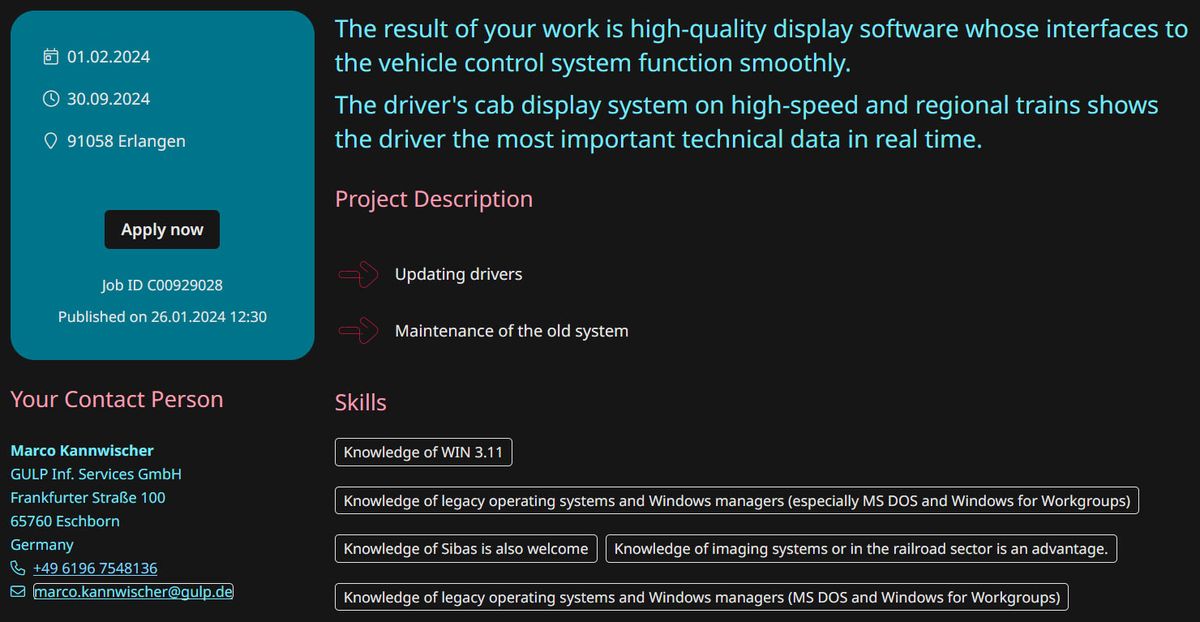
В январе 2024 года Deutsche Bahn (основной железнодорожный оператор Германии) разместил объявление о вакансии с требованием знания Windows 3.11 и в идеале MS-DOS.
MS-DOS — операционная система без графического интерфейса, вышла в 1981 году. Windows 3.11 вышла в 1993 году и имела уже более-менее привычный интерфейс.
Старые операционки отвечают за «систему отображения информации в кабине машиниста на высокоскоростных и региональных поездах, которая показывает машинисту наиболее важные технические данные в режиме реального времени». Один из пользователей форума Hacker News сообщил, что подобное оборудование используется в немецких поездах ICE 1 и ICE 2, которые будут ходить до 2030 года.
Также этот пользователь сообщил, что одна из железнодорожных систем использует BIOS 1996 года с процессором на 166 МГц и 8 МБ ОЗУ.
Неизвестно, нашла ли Deutsche Bahn подходящего человека, но на следующий день после публикации вакансии, она была удалена.
◦ Назад к содержанию ◬
Без чего не могут обойтись поезда в Сан-Франциско
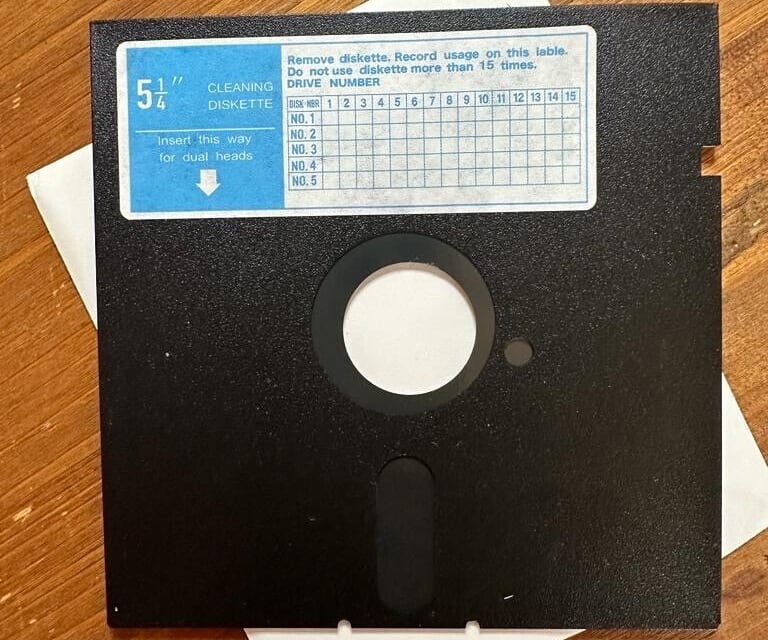
Использование старых операционных систем не так удивляет, как дискеты в 2024 году. Агентство муниципального транспорта Сан-Франциско (SFMTA) с 1998 года использует 5-дюймовые дискеты в работе метро.
Дискета — это один из компонентов одной системы, которая автоматически управляет нашими поездами в метро.
Мариана Магуайр, представитель SFMTA
По её словам, дискеты были введены ещё в ту «эпоху, когда в компьютерах не было жесткого диска». Поэтому работникам метрополитена приходилось загружать программное обеспечение с дискет на компьютер, чем они до сих пор занимаются.
Это как если бы вы потеряли память в одночасье, и каждое утро кто-то должен был говорить вам: «Вот кто вы и какова ваша цель — то, что вы должны делать сегодня».
Мариана Магуайр, представитель SFMTA
Но заявление Магуайр звучит немного странно, потому что жесткие диски были обычным явлением даже в домашних компьютерах с начала 1990-х годов. Дискеты тоже широко использовались в то время. К примеру, для установки Windows 95 требовалось 24 дискеты. Но к концу 90-х уже началась эпоха CD-дисков.
Дискеты в метро Сан-Франциско были рассчитаны на 20-25 лет, но используются уже 26 лет. Они до сих пор работают нормально, но «с каждым годом увеличивается риск ухудшения качества данных на дискетах и того, что в какой-то момент произойдет катастрофический сбой».
Переход на современную автоматизированную систему, по оценке директора SFMTA, займет около 10 лет и будет стоить сотни миллионов долларов. Пока что никто не брался за разработку подобной технологии.
◦ Назад к содержанию ◬
Когда перестанут использовать старые операционные системы

Никогда. В системах и устройствах, которые созданы для выполнения узкого круга задач, всегда на первом месте стабильность.
Поэтому до сих пор существуют организации, использующие Windows XP и дискеты. «Заменителем» Windows XP, вероятно, станет Windows 10. Это самая популярная Windows в мире, несмотря на то, что последнее крупное обновление для неё вышло в середине 2022 года. Она установлена на 69% компьютеров.
Windows 10 работает стабильно, что подкупает не только корпоративных, но и обычных пользователей, не спешащих обновляться до Windows 11, которая ещё и очень требовательна к железу.
◦ Назад к содержанию ◬
(26 голосов, общий рейтинг: 4.54 из 5)

iPhones.ru
Многие помнят Windows XP. Это была целая эпоха, которая совпала с расцветом интернета. Операционная система вышла в 2001 году, а её поддержка завершилась в 2014 году. С тех пор Microsoft выпустила несколько новых версий Windows, но несмотря на это, Windows XP сегодня занимает долю 0,39% (по данным StatCounter) на рынке компьютерных ОС. Кажется, что это…
Илья Сидоров
@ilyasidorov
Пишу новости, статьи про технологии и не только, а в свободное время увлекаюсь детейлингом.